IE浏览器是微软的老兵,他在很长的一段时间是我们浏览网页的不二选择,但是随着互联网的发展ie越来越笨重,所以在win10系统,微软公司就决定用年轻的Edge浏览器来代替ie!但是很多人还是习惯使用ie浏览器,还有Edge还有很多bug还等待着修复,可是当win10系统中ie浏览器不能使用了怎么办?win10系统ie浏览器不能联网,打不开网页怎么解决呢?
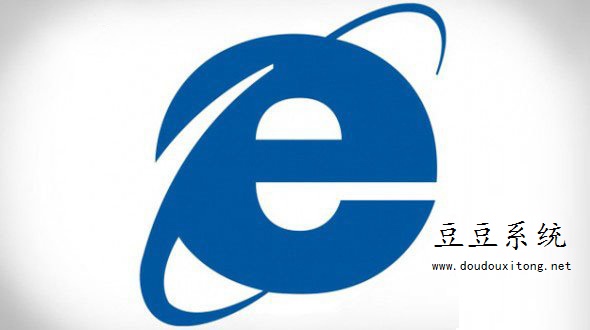
针对升级win10系统之后ie浏览器不能使用,不能联网的几个解决方法!
方法一:重置Winsock目录:
1、按Win+X,打开“命令提示符(管理员)”;
2、输入命令netsh winsock reset并点击回车。
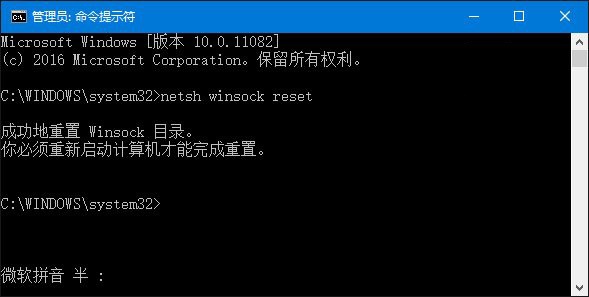
方法二:先打开Internet选项,切换到“连接”选项卡:
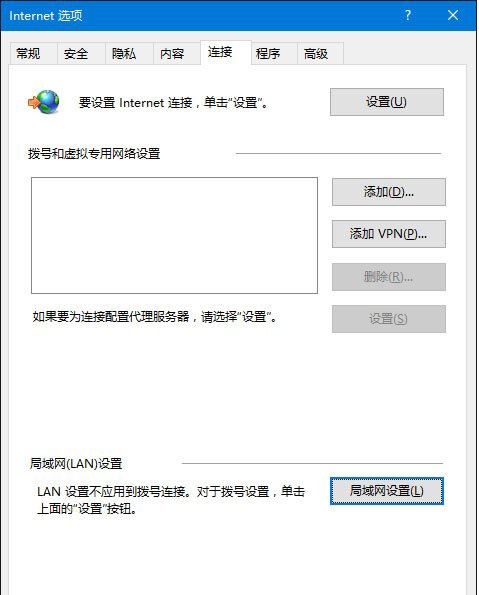
点右下角的局域网设置,如下图所示:
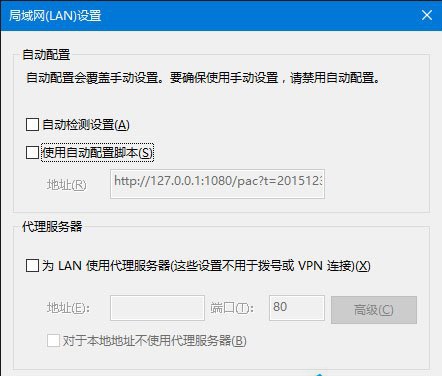
取消勾选所有选项,然后按下边的操作:
1、以管理员身份运行CMD,先键入命令:netsh,按回车键运行;
2、之后再次键命令:winhttp,回车确认运行;
3、最后再键入命令:import proxysource=ie,按回车键运行即可;
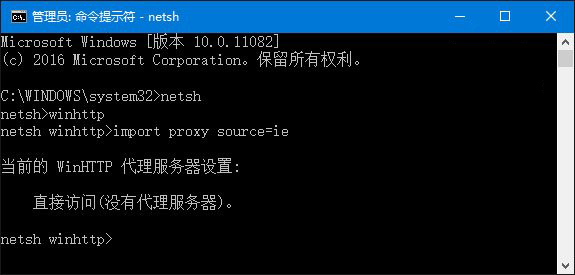
4、通过以上步骤,就可以重置浏览器的端口设置。
方法三:使用命令创建一个新的本地管理员账户,再重新登录到电脑尝试。
在任务栏搜索框中输入PowerShell,右键单击搜索结果,选择“以管理员身份运行”。在PowerShell中输入以下命令:
$user = ‘splitpersonality’
net user /add $user
net localgroup Administrators /add $user
回车运行,之后使用新的账户登录系统看是否正常。
如果您也遇到了升级win10系统之后ie浏览器不能用或者不能联网浏览网页的时候使用以上方法进行修复,就可以修复ie不能使用的问题!